티스토리 블로그 최적화 / 구글 서치 콘솔 편
안녕하세요💖 11월의토끼🐰입니다!
지난번에는 티스토리 블로그 최적화 1탄, '네이버 웹마스터 도구 편'을 소개해 드렸는데요. 오늘은 제2탄! '구글 서치 콘솔 편'을 들고 돌아왔습니다. 네이버에 등록하는 것보다 구글에 등록하는 건 훨씬 단계가 간단하기 때문에 아마 금방 따라오실 수 있을 거예요.
제1탄, 네이버 웹마스터 도구 편은 요기를 봐주세요.
👇 👇 👇
2020/08/25 - [archive] - 티스토리 블로그 최적화 / 네이버 웹마스터 도구 편
티스토리 블로그 최적화 / 네이버 웹마스터 도구 편
안녕하세요💖 11월의토끼🐰입니다! 이제 곧 8호 태풍인 바비가 북상한다는데 부디 별 피해 없이 조용히 지나가 줬으면 좋겠네요🙏🙏🙏 이제 막 블로그를 시작한 블린이로서 어떻게 하면 블��
nov-tokki.tistory.com
이번에도 최대한 자세하게 알려드릴 테니 저만 믿고 따라오세요:)

1. 구글 서치 콘솔 사이트 접속.

https://search.google.com/search-console/about?hl=ko
Google Search Console
Search Console 도구와 보고서를 사용하면 사이트의 검색 트래픽 및 실적을 측정하고, 문제를 해결하며, Google 검색결과에서 사이트가 돋보이게 할 수 있습니다.
search.google.com
편한 검색엔진에 '구글 서치 콘솔'을 검색합니다.
이번에도 친절하게 링크 남겨드렸으니 검색이 귀찮으신 분들은 윗 링크를 클릭하셔서 바로 접속해주세요.
2. 시작하기
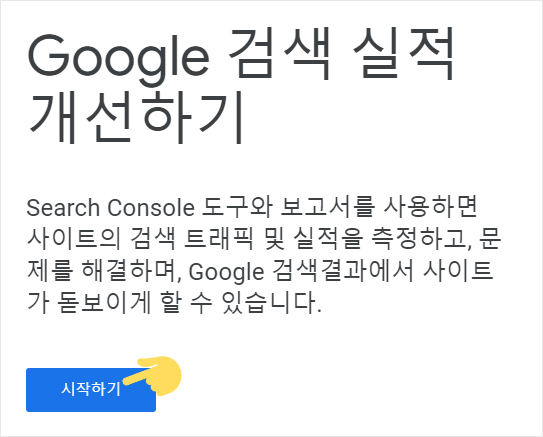
사이트에 접속하면 뜨는 첫 화면입니다. 'Google 검색 실적 개선하기'라는 타이틀로 구글 서치 콘솔에 대한 간략한 설명이 적혀 있네요. 시작하기를 누릅니다.

속성 유형 선택이 뜨고, 두 가지의 선택지가 있어요.
도메인 / URL 접두어 중에 오른쪽에 있는 URL 접두어에 본인의 티스토리 블로그 주소를 입력해 주세요. 그리고 계속 버튼을 클릭해 주세요.
3. 소유권 확인

네이버 웹마스터 도구와 마찬가지로, 구글 서치 콘솔 등록에도 사이트 소유를 확인하는 과정이 필요해요. 확인하는 방법이 몇 가지 있는데 그중에서 우리는 HTML 태그 '사이트 홈페이지에 메타태그 추가' 이걸 선택해 줍니다. 그럼 메타 태그와 함께 과정이 설명되어 있어요. 그대로 따라 해 봐요.
1. 아래의 메타태그를 복사하여 사이트 홈페이지의 첫 번째 <body> 섹션 전에 나오는 <head> 섹션에 붙여 넣습니다.

네이버 웹마스터 도구 때와 마찬가지로 관리자 페이지 - 스킨 편집 - html 편집에 들어가서 <head> </head> 사이에 아까 복사한 구글 서치 콘솔 메타태그를 넣어줍니다. 저는 네이버 웹마스터 메타태그 바로 밑에 주석과 함께 넣어줬어요. <head> </head> 사이면 아무 곳이나 괜찮지만 나중에 혹시 수정할 일이 생겼을 때 찾기 쉬우라고 나란히 넣어줬어요😁
2. 다음의 확인을 클릭하세요.
html 편집창에서 메타태그 입력 후 적용을 누른 후 다시 구글 서치 콘솔로 돌아와서 다음 버튼을 눌러주세요.

메타태그가 제대로 들어갔다면 이렇게 '소유권이 확인됨'이라고 뜬답니다. 속성으로 이동해서 이제 RSS와 사이트맵 등록해 보도록 할게요.
4. RSS / 사이트맵 등록하기.

속성 메뉴의 왼쪽 사이드바를 보시면 색인 - Sitemaps 메뉴가 보이실 거예요. 여기에서 바로 RSS와 사이트맵을 등록할 수 있답니다. 재빠르게 클릭해 줍니다.

구글 서치 콘솔은 RSS와 sitemap 파일을 한 페이지에서 등록할 수 있는데요, 주소는 자동으로 입력되어 있으니 주소 뒤에 rss 입력 후 제출. sitemap.xml 입력 후 제출. 총 두 번 해주시면 됩니다. 참 쉽죠?

제대로 사이트맵이 제출이 되었다면 아래에 이렇게 등록한 rss와 사이트맵 주소가 보일 거예요. 이렇게 보이신다면 성공입니다👍
이제 티스토리 블로그 최적화 제2탄, '구글 서치 콘솔 편'도 끝났습니다👏👏👏
쉽게 설명한다고 했는데 잘 따라오셨는지 모르겠네요. 모자란 포스팅 끝까지 읽어주셔서 감사합니다💖